wps表格排序 wps表格排序数字从小到大
时间:2022-08-11 关注公众号 来源:网络
WPS文档技巧—表格中数字排序的方法
我们在用WPS和Word办公的时候经常会在文档中插入表格,有时候我们需要对表格中的数字进行排序,尤其是涉及到排名的情况,那么WPS和Word文档中,如何实现表格中数字排序呢?一起来看一下。
表格中数字排序的方法
首先我们可以看到下图的表格中,首列中的数字是乱序的。
要为这些数字排序,我们首先要选中表格,单击开始菜单栏中段落工具区域的排序图标。
选中表格,单击段落下排序图标
在弹出的对话框中选择需要排序的关键字,这里要为首列排序,所以选择列1,类型选择数字,并根据需要选择升序或者降序,这里我选择升序,单击确定。
这样表格中的数字就按照升序排列好了。
在WPS和Word中,给表格数字排序的方法是不是很简单呢?你学会了吗?
wps怎么排序,需要怎么操作?
当我们做表格遇到很多数据难以打理的时候,就需要对表格数据进行排序,一是为了美观,二是为了能够对数据一目了然,那么,wps怎么排序呢?小编总结了七个步骤为大家排忧解难,快速对表格数据进行排序!
步骤一:打开有数据的Excel表格,点击最上方的“开始”一栏,选取数据的前两行(为了在排序时,标题不会被移走),光标移到最右边的“冻结窗格”,点击“冻结至第2行”,固定好标题后,再进行第二个步骤。
步骤二:还是在“开始”栏,点击需要排序的标题,再把光标移到上方工具栏的“排序”,升序就是从小到大排序,降序就是从达到小排序。
步骤三:如果不想直接排序,还可以选择“筛选”。
步骤四:完成步骤三后,点击标题的箭头,也可以进行升序降序。
步骤五:想要查找大于90的数据,可以点击“数字筛选”,再点击“大于”。
步骤六:弹出的“自定义自动筛选方式”的对话框,在“大于”一栏填上90,最后“确定”即可。
步骤七:最后筛选出来的数据如下图所示。
小编所选的数据是比较简单的,如果面对满满一整页的数据,对数据进行排序和筛选是很有必要的,排序完成后,数据就会一目了然了,wps怎么排序?以上就是最详细的wps排序教程啦!
相关攻略
-
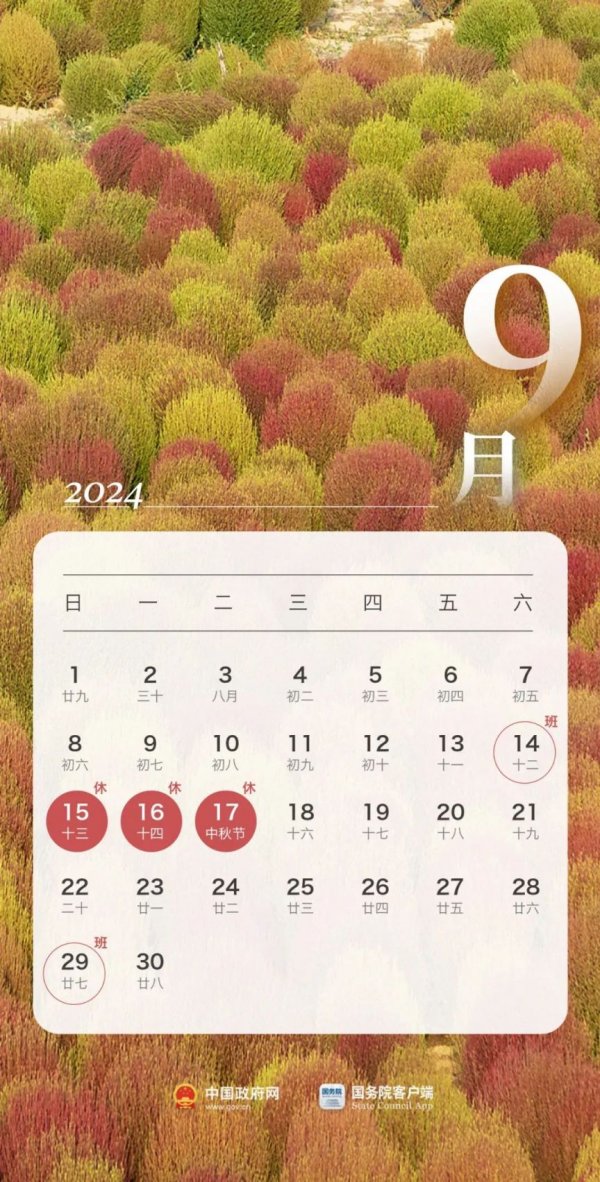 中秋国庆放假2024年放假时间表 中秋国庆放假调休2024-09-14
中秋国庆放假2024年放假时间表 中秋国庆放假调休2024-09-14 -
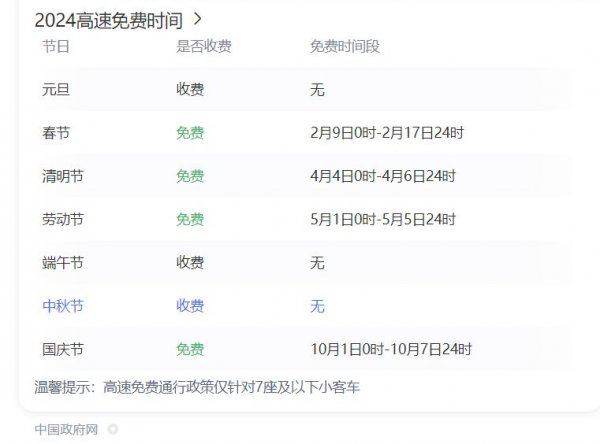 中秋节高速公路为什么收费 中秋高速不免费原因2024-09-14
中秋节高速公路为什么收费 中秋高速不免费原因2024-09-14 -
 中秋节高速免费吗从什么时候开始 2024中秋高速免费吗2024-09-14
中秋节高速免费吗从什么时候开始 2024中秋高速免费吗2024-09-14 -
 高速为什么中秋节不免费 中秋节高速公路不免费吗2024-09-14
高速为什么中秋节不免费 中秋节高速公路不免费吗2024-09-14 -
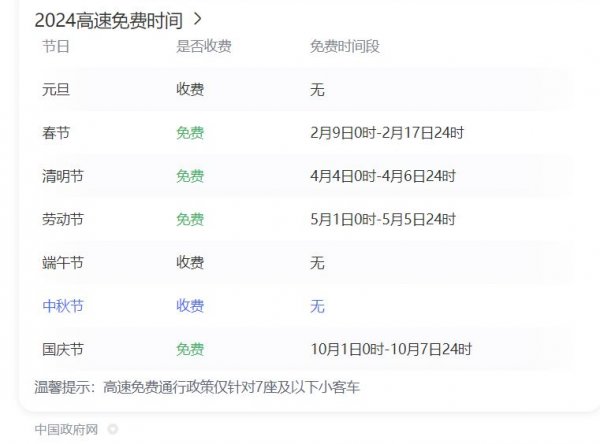 中秋节高速公路免费吗 2024中秋节高速免费几天2024-09-14
中秋节高速公路免费吗 2024中秋节高速免费几天2024-09-14 -
 历届中秋晚会主持人名单 央视中秋晚会主持人名单大全2024-09-14
历届中秋晚会主持人名单 央视中秋晚会主持人名单大全2024-09-14 -
 中秋晚会为什么在沈阳举行 2024年沈阳中秋晚会2024-09-14
中秋晚会为什么在沈阳举行 2024年沈阳中秋晚会2024-09-14 -
 2024广东卫视“明月共潮生”非遗中秋晚会节目单 广东卫视中秋晚会2024节目单2024-09-14
2024广东卫视“明月共潮生”非遗中秋晚会节目单 广东卫视中秋晚会2024节目单2024-09-14 -
 中秋晚会2024年几月几号开始播出 中秋晚会什么时候播出2024-09-14
中秋晚会2024年几月几号开始播出 中秋晚会什么时候播出2024-09-14 -
 2024年中央广播电视总台中秋晚会 2024中秋节目单公布2024-09-14
2024年中央广播电视总台中秋晚会 2024中秋节目单公布2024-09-14


